Outlook ir visizplatītākais un uzticamākais rīks, ko lietotāji izmanto e-pastu sērfošanai. Pēc noklusējuma, noklikšķinot uz e-pasta, e-pasts tiek atzīmēts kā izlasīts programmā Outlook. Tāpat, ja noklikšķināsiet uz atstarpes, atlasītais e-pasts tiks atzīmēts kā izlasīts.
Tā varētu būt problēma, jo, iespējams, esat ātri izlasījis e-pastus, tos neizlasot. Ja atgriezīsities vēlāk, jo e-pasta ziņojumi jau ir atzīmēti kā lasīti, ir grūti izsekot, ko esat faktiski izlasījis.
Nu labi! labā ziņa ir tā, ka varat mainīt šo noklusējuma darbību. Varat iestatīt darbību, lai e-pasta ziņojums tiktu atzīmēts kā izlasīts tikai tad, kad veicat dubultklikšķi uz e-pasta, lai to atvērtu un izlasītu.
Ja vēlaties mainīt programmas Outlook noklusējuma iestatījumus, vienkārši izmēģiniet tālāk norādītās darbības.
Darbības, kas jāveic, lai mainītu opciju e-pasta ziņojumam kā lasītam
1. Atveriet programmu Outlook.
2. Noklikšķiniet uz Fails no augšējās izvēlnes opcijām.
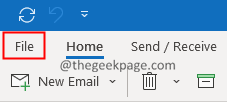
3. Klikšķiniet uz Iespējas.
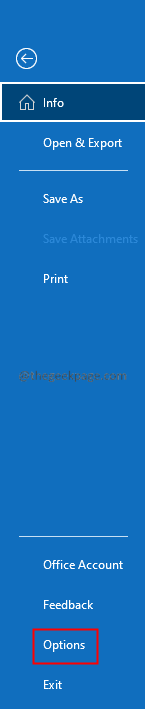
4. Tiek atvērts Outlook opciju logs. Kreisajā pusē noklikšķiniet uz Pasts.
5. Ritiniet uz leju un atrodiet Outlook rūtis sadaļā. Noklikšķiniet uz Lasīšanas rūts pogu.

6. Noņemiet atzīmi opciju Atzīmējiet vienumu kā izlasītu, kad atlase mainās.
7. Noņemiet atzīmi opciju Viena taustiņa nolasīšana, izmantojot atstarpes taustiņu.
8. Noklikšķiniet uz Labi pogu Lasīšanas rūts logā.
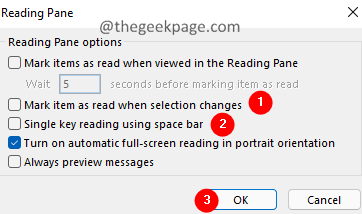
9. Outlook opciju logā noklikšķiniet uz labi pogu.
Kad tas būs izdarīts, e-pasta ziņojumi tiks atzīmēti kā tikai lasāmi, kad veiksit dubultklikšķi uz e-pasta, lai to atvērtu un izlasītu.
Tas ir viss.
Mēs ceram, ka šis īsais raksts bija informatīvs. Lūdzu, komentējiet un dariet mums zināmu, vai tas palīdzēja.
Paldies, ka izlasījāt.


